ランターナオンラインマニュアル

コンテンツを複数台で連動再生する
複数台のランターナを使用して、連動コンテンツを再生することができます。
- 連動コンテンツとは、複数台のランターナに表示される映像が、連動して再生されるコンテンツになります。
(例:複数台のランターナをまたがるように星が流れる など) - 連動コンテンツをスケジュール再生することもできます。
- 連動コンテンツの再生は、子機に設定したランターナが必要になります。設定方法については、ランターナ本体を子機に設定するを参照してください。
- 連動用のコンテンツは、事前に準備する必要があります。
連動再生を設定する
ランターナ本体親機を使用して、子機設定したランターナに連動コンテンツを設定します。
- 『コンテンツを再生する』の「再生の準備をする」にしたがって準備する。
- [連動]をタップする。
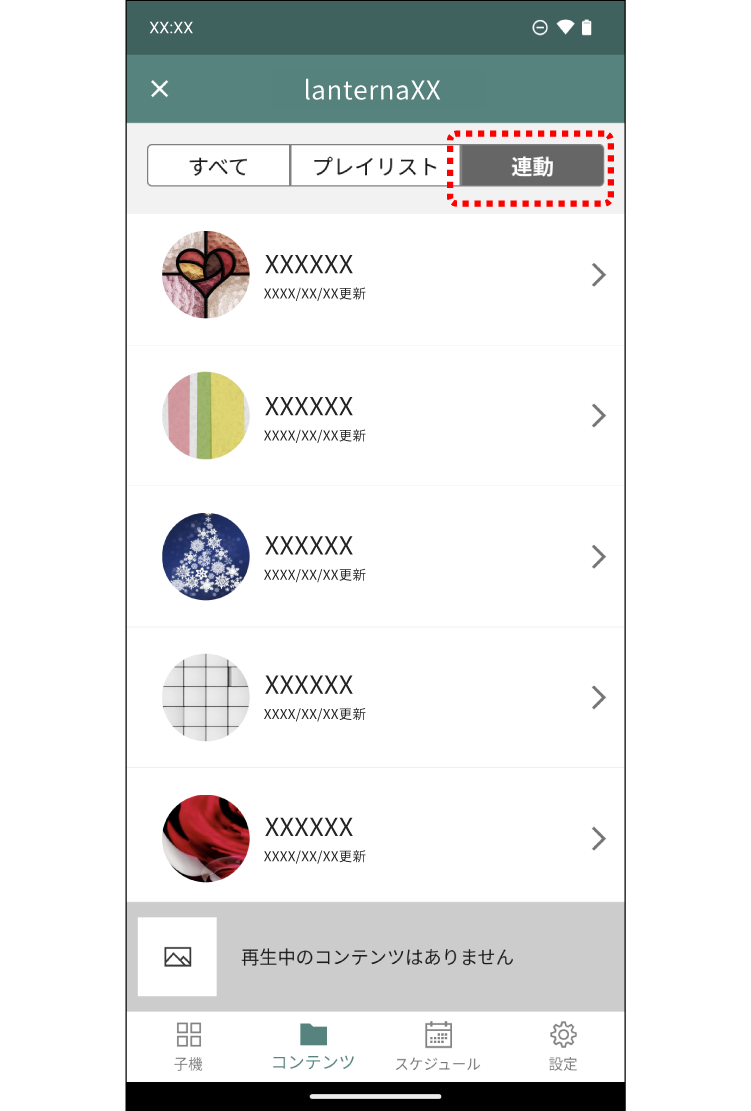 連動コンテンツ一覧画面が表示されます。
連動コンテンツ一覧画面が表示されます。 - 画面上部の[+]をタップする。
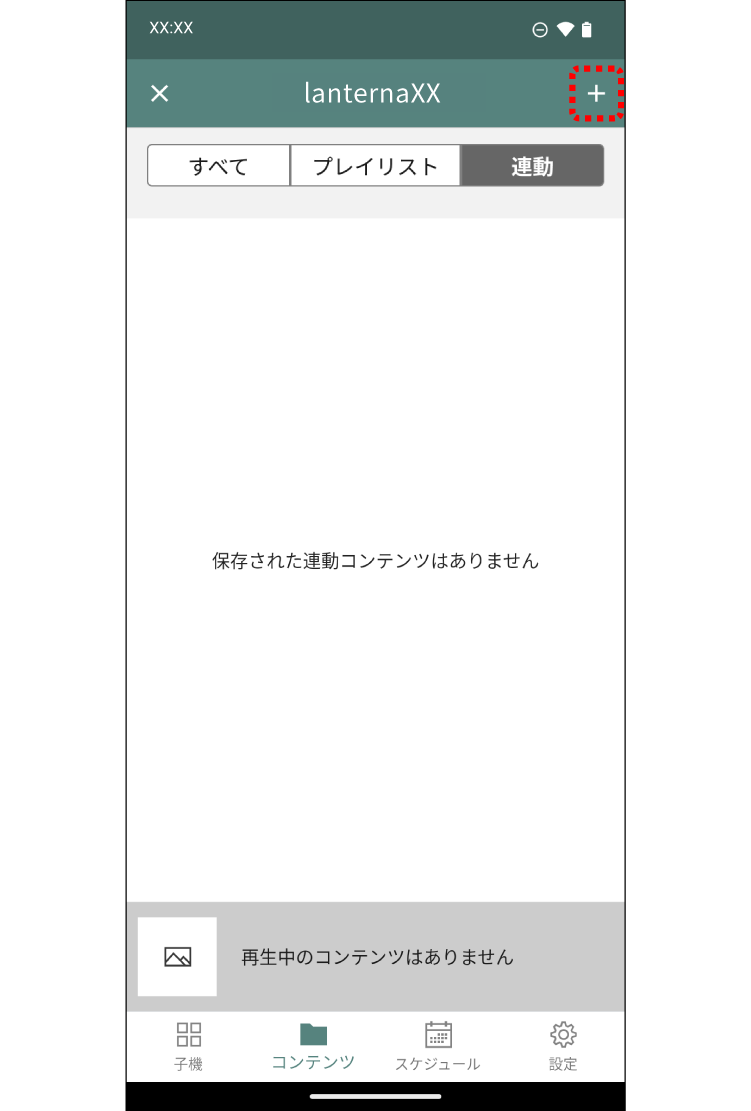 新規連動コンテンツ設定画面が表示されます。
新規連動コンテンツ設定画面が表示されます。 - 名称を入力してください。

- 親機のランターナ本体・子機のランターナいずれかをタップする。
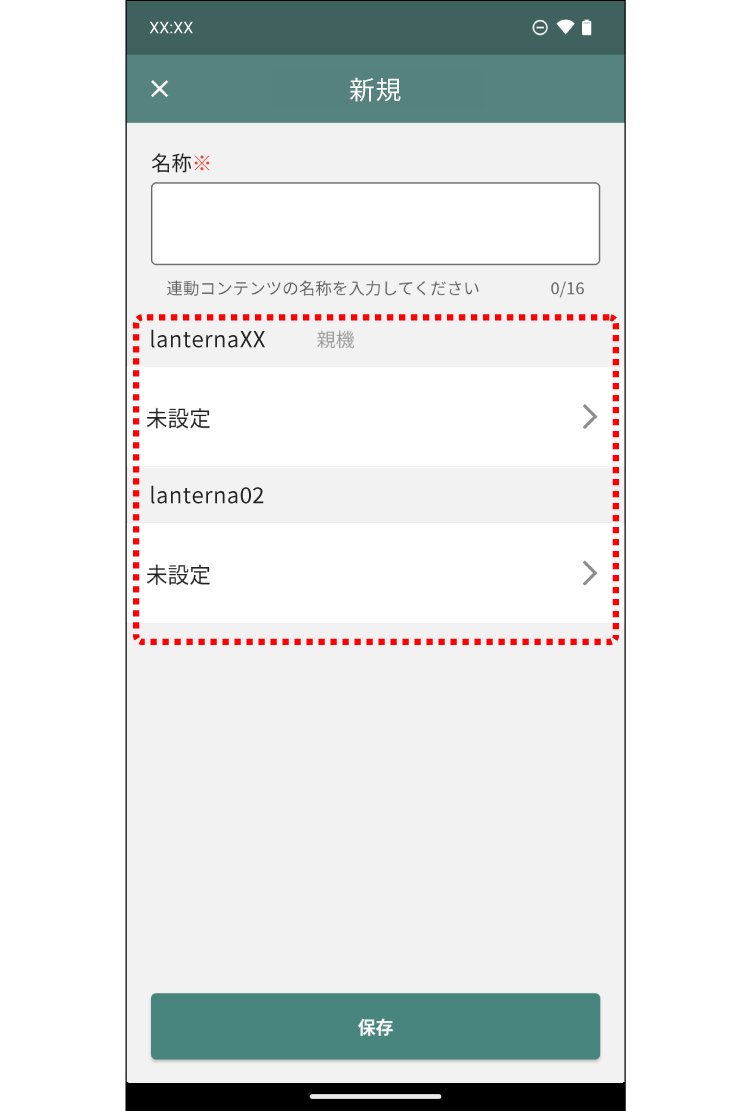 動作モードの選択画面が表示されます。
動作モードの選択画面が表示されます。 - [動作モードを選択してください]をタップし、[コンテンツ]をタップする。
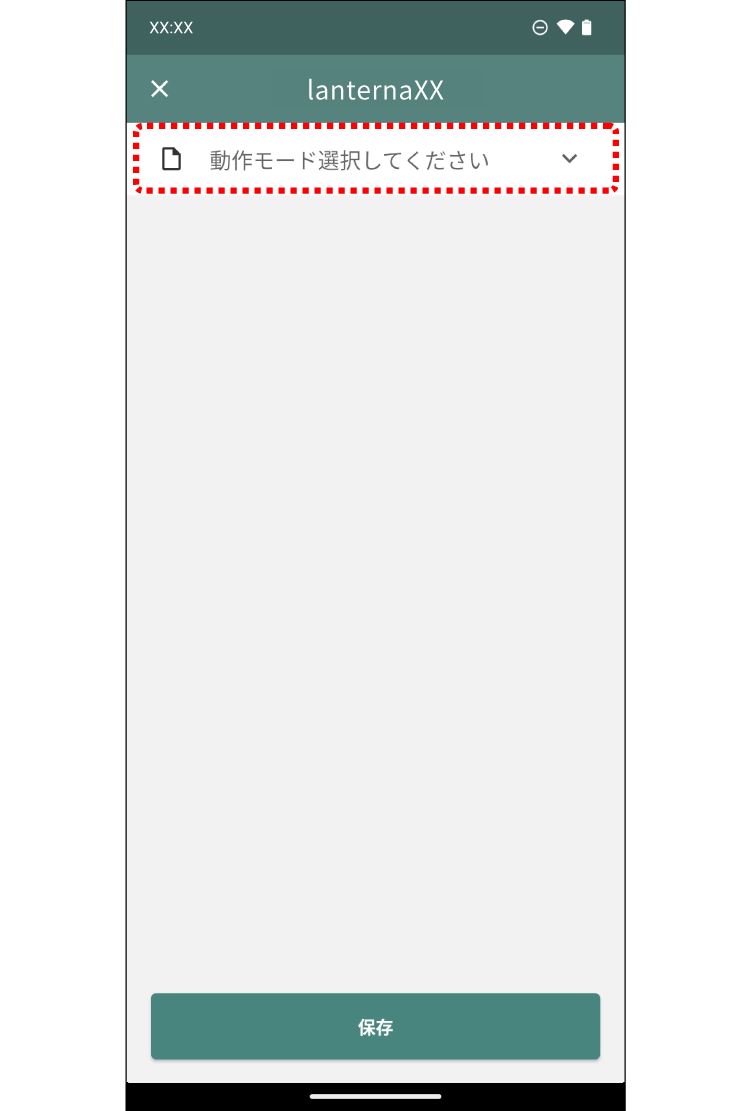
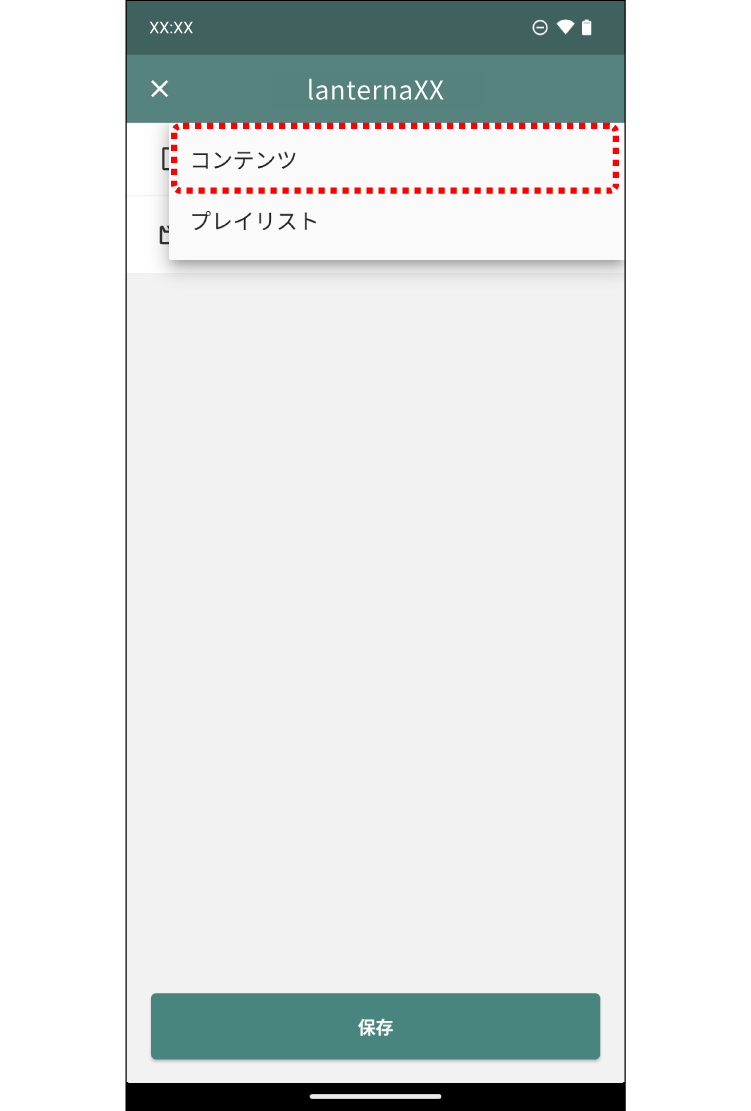 動作モードがコンテンツに設定されます。プレイリストを再生する場合は、[プレイリスト]をタップしてください。
動作モードがコンテンツに設定されます。プレイリストを再生する場合は、[プレイリスト]をタップしてください。 - [コンテンツを選択してください]をタップする。
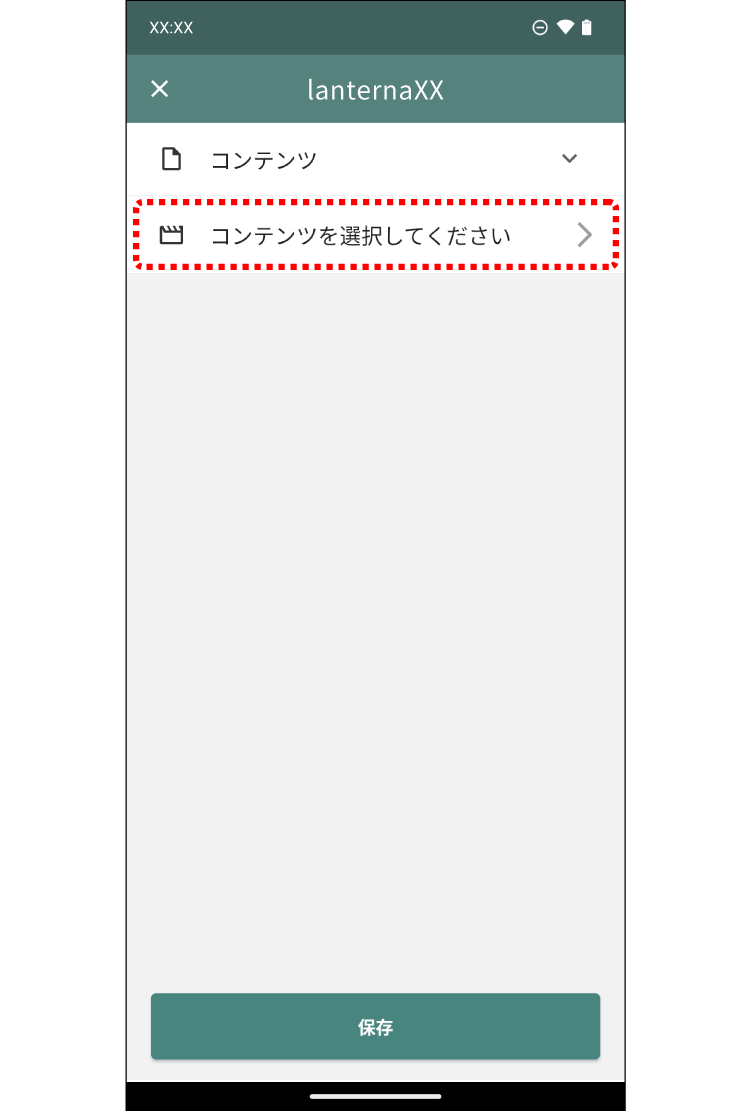 コンテンツ選択画面が表示されます。
コンテンツ選択画面が表示されます。 - 連動再生コンテンツを選択し、[選択]をタップする。
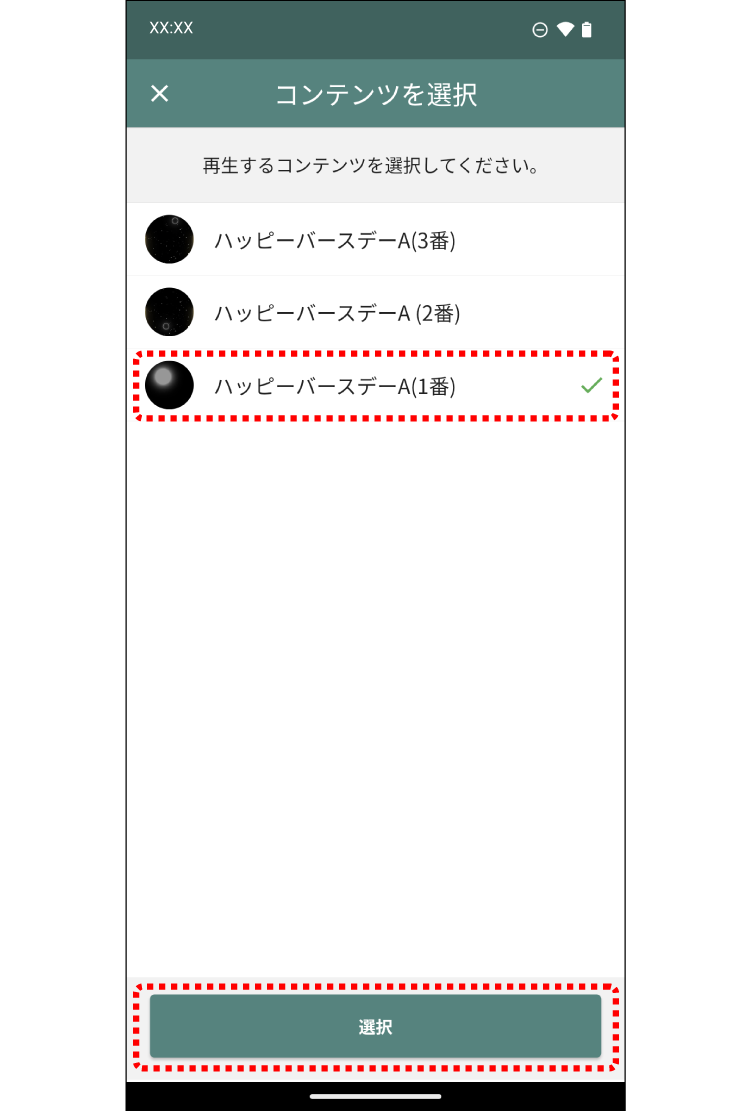 連動コンテンツが選択され、動作モード選択画面が表示されます。
連動コンテンツが選択され、動作モード選択画面が表示されます。 - [保存]をタップする。
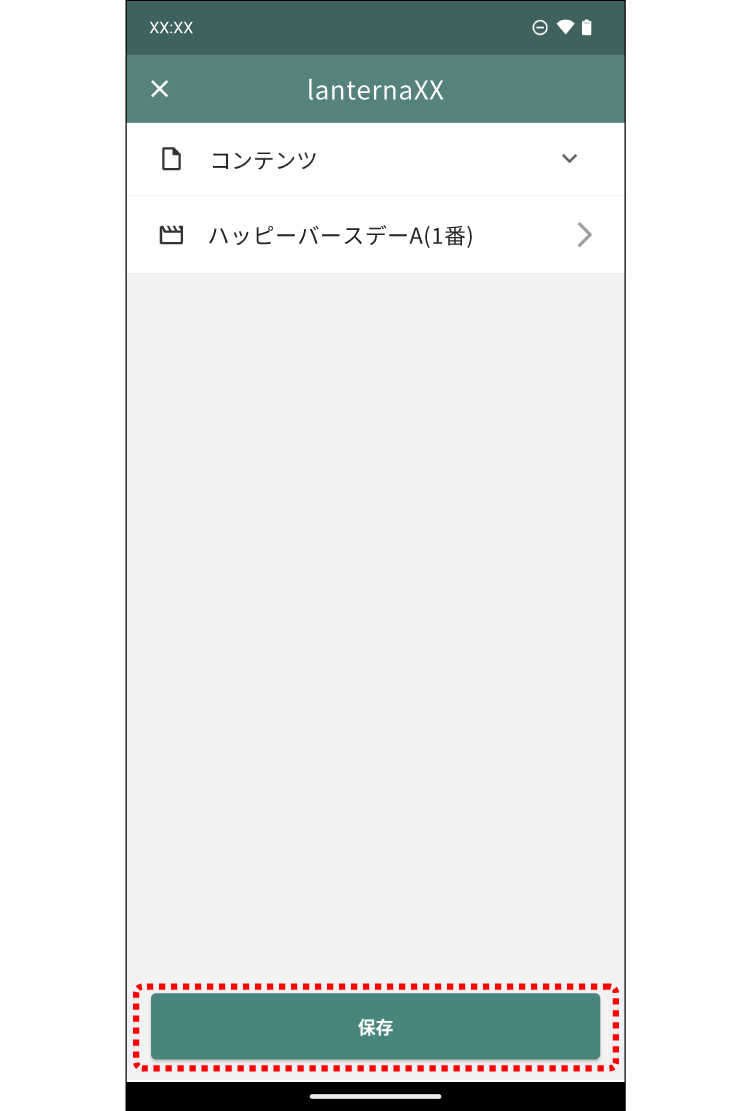 ランターナに連動再生するコンテンツが設定され、新規連動コンテンツ画面が表示されます。
ランターナに連動再生するコンテンツが設定され、新規連動コンテンツ画面が表示されます。 - 手順5~手順9を繰り返し、ランターナ親機・子機全ての設定をする。
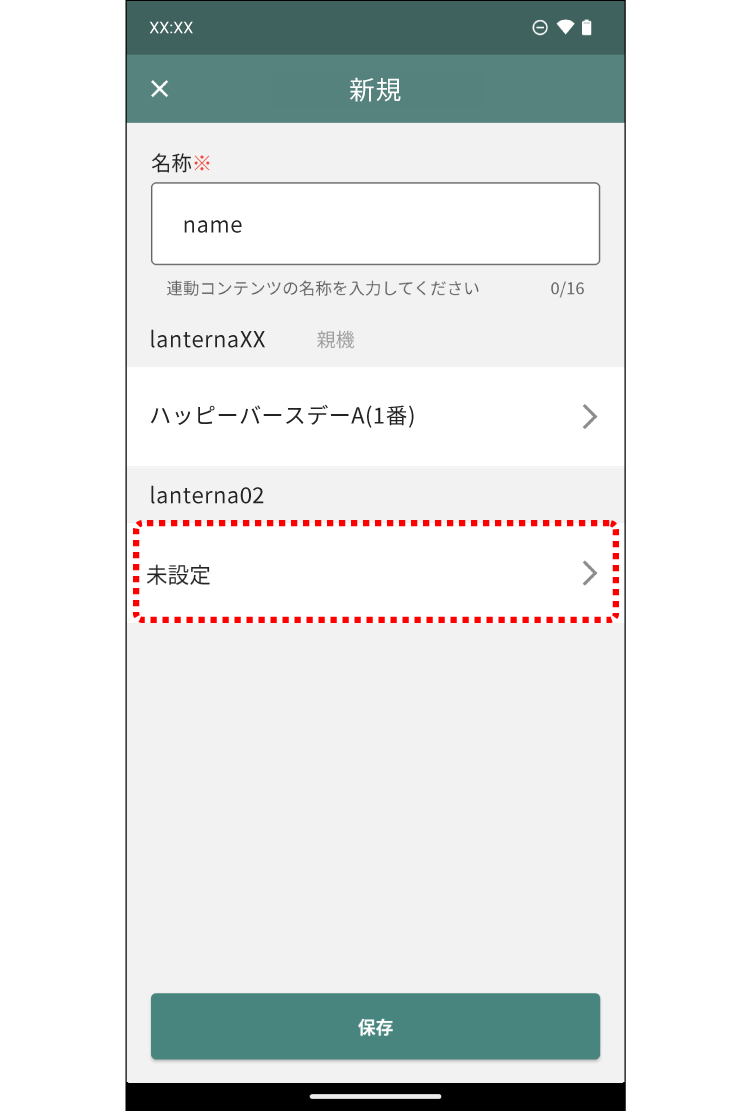
- 全てのランターナ本体の連動コンテンツ設定が完了したら、[保存]をタップする。
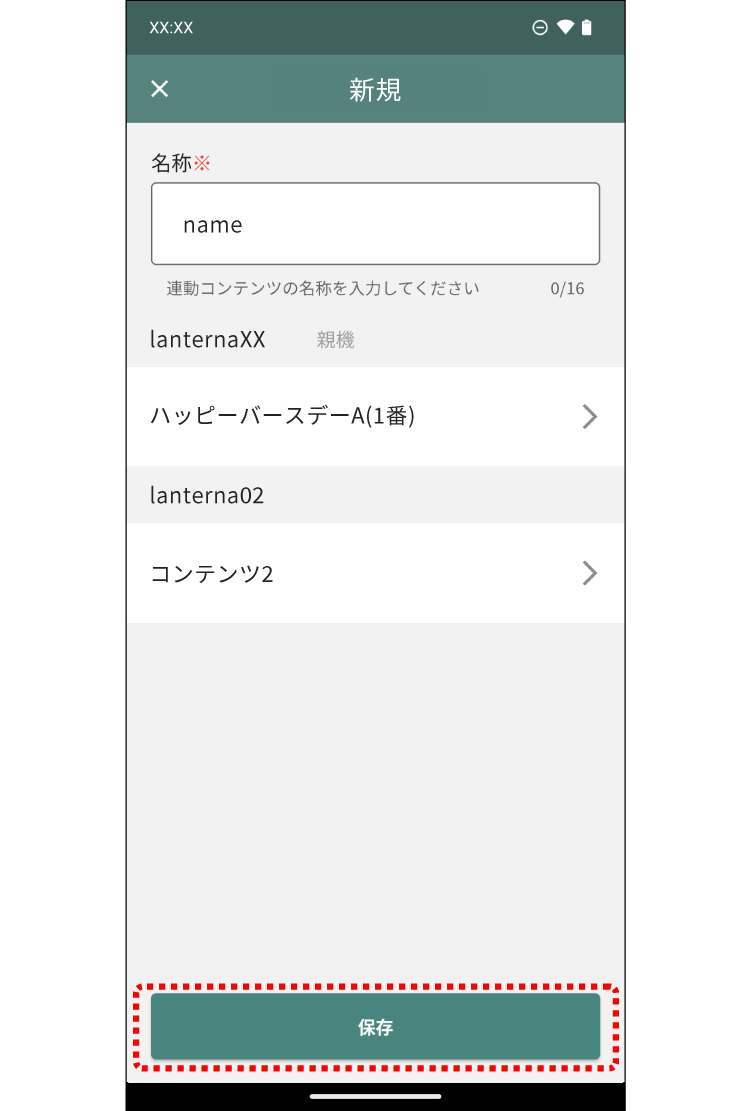 連動コンテンツ一覧画面に作成した連動コンテンツが表示されます。
連動コンテンツ一覧画面に作成した連動コンテンツが表示されます。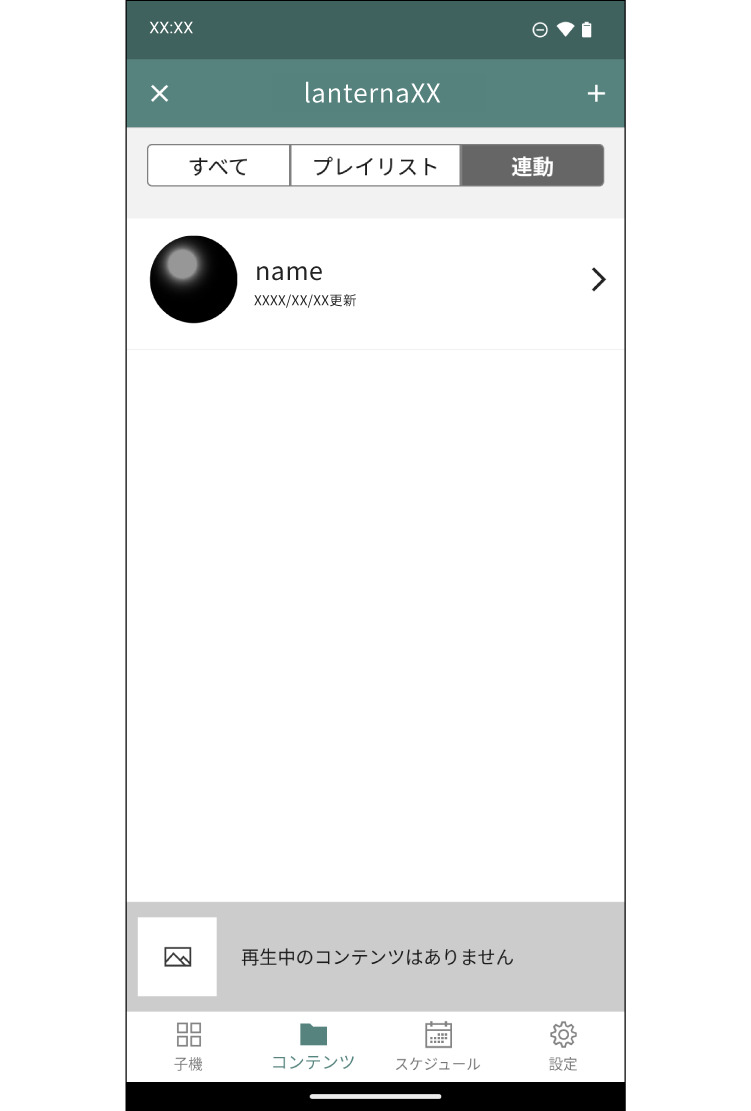
連動コンテンツの内容を確認する
- [連動]をタップする。
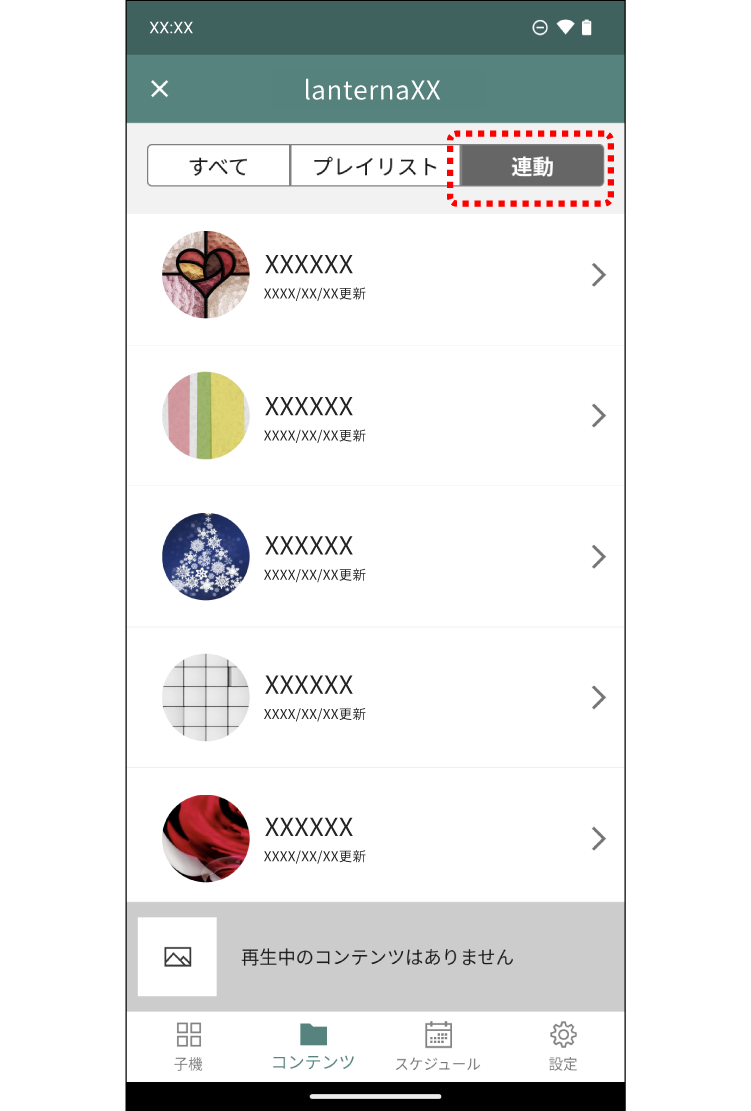 連動コンテンツ一覧画面が表示されます。
連動コンテンツ一覧画面が表示されます。 - 確認したい連動コンテンツをタップする。
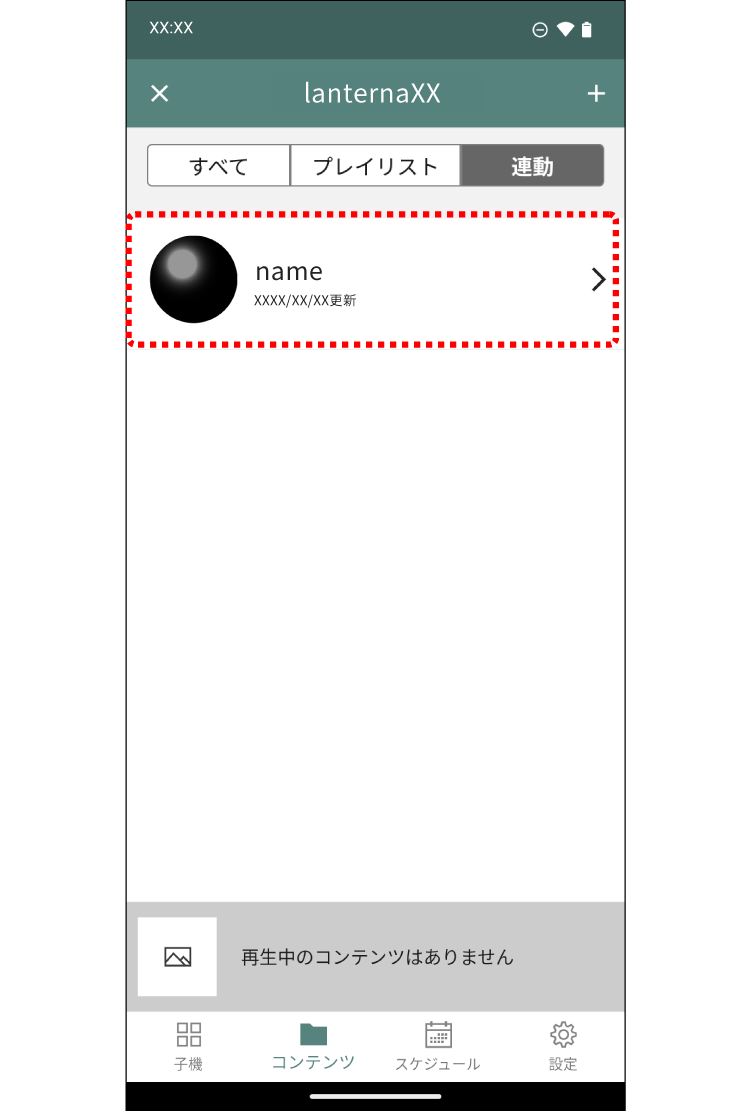 連動コンテンツ詳細画面が表示されます。
連動コンテンツ詳細画面が表示されます。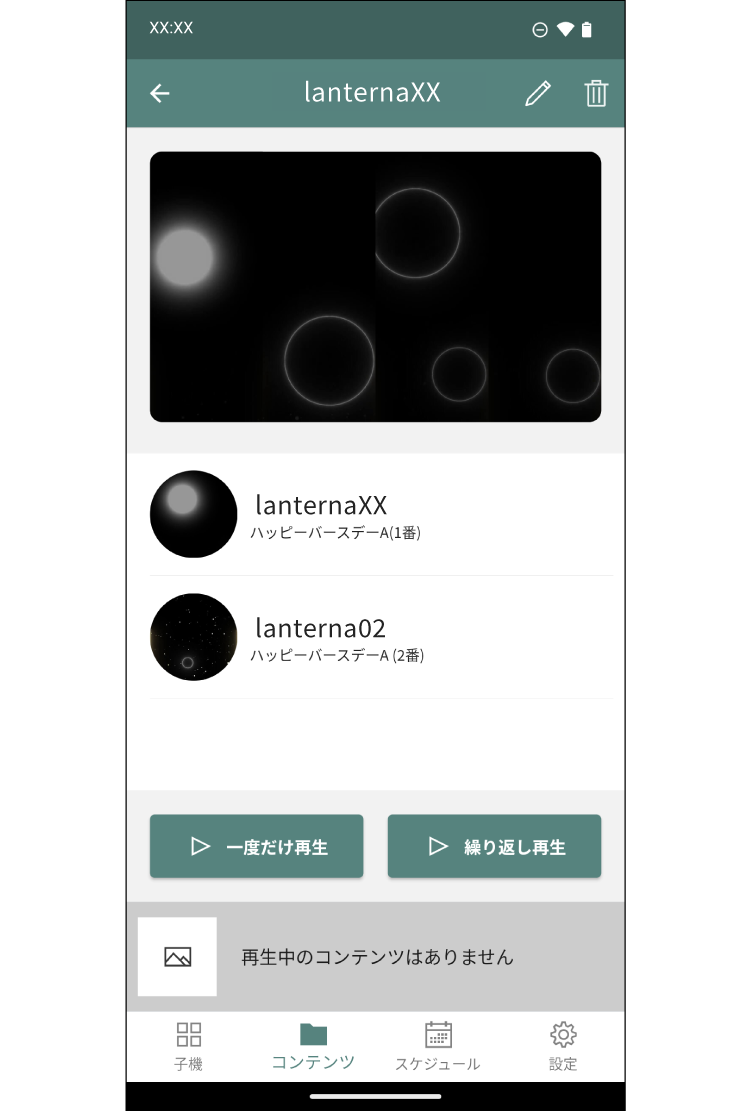 編集・削除・再生については本画面より操作してください。
編集・削除・再生については本画面より操作してください。
